怎么让U盘里的文件无法被删除?
一些朋友的U盘中保存着非常珍贵的工作文件,也有一些朋友保存着一些隐私信息,不希望丢失,那么怎么办呢?怎么保护U盘中的文件不被自己误删除呢?
给U盘设置安全保障,除了为U盘设置密码之外,也可以设置U盘权限来禁止删除U盘中的文件,下面小编分享一下如何将U盘里的文件设置成无法删除的方法。
1、先查看U盘是否为NTFS格式,如果不是,则需将其转换成NTFS格式,转换之前保存U盘中的重要数据。点击“计算机”,鼠标右击U盘的盘符,点击格式化,在弹出的对话框中,点击文件系统的下拉框,将FAT32(默认)更改为NTFS,然后点击开始。
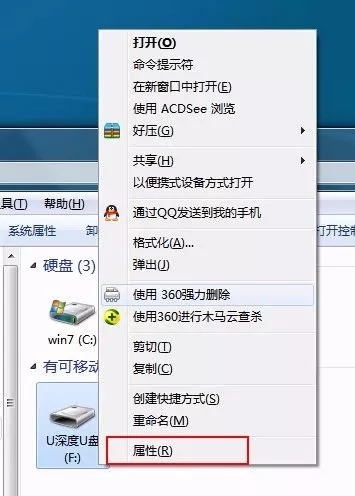
2、右键点击U盘,在菜单列表中选择属性选项,如下图所示:
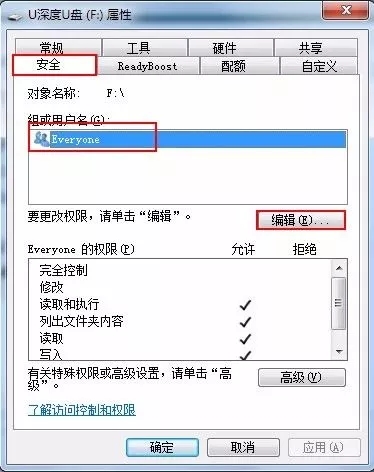
3、在弹出的属性窗口中,点击安全选项卡,然后点击编辑按钮,如下图所示:
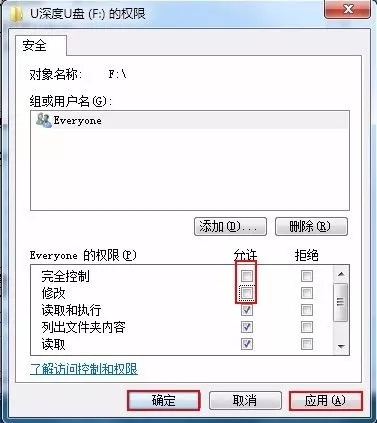
4、在EVERYONE的权限下将“完全控制”和“修改”对应的允许选项下去掉对勾,然后点击应用--确定,如下图所示:
最后我们对文件进行删除操作,就会出现文件访问被拒绝提示。
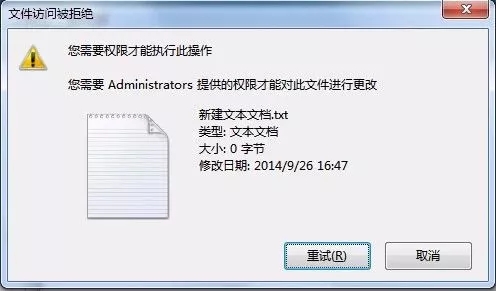
以上就是小编分享的如何将U盘里的文件设置成无法删除的方法,如果想要解除这个权限限制,可以通过上述第四步修改为原来的设置即可。
如果在使用U盘的过程中,不小心删除了其中的文档数据,或者遇到提示“先格式化才能打开U盘”的消息,建议大家选择专业又安全的数据恢复软件来进行恢复,例如【迷你兔数据恢复软件】就是一款恢复能力非常强大的数据恢复软件。
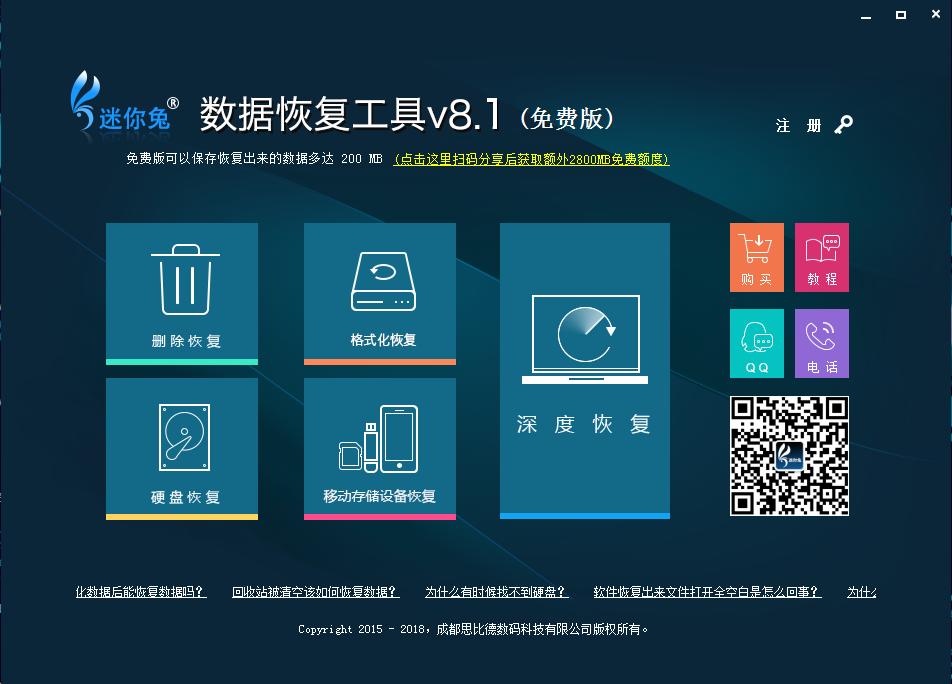 迷你兔不仅可以恢复U盘中丢失的文件,也可以恢复硬盘、SD卡、USB存储设备中丢失的文件,支持上千种文件类型。而且迷你兔数据恢复软件还可以免费恢复数据,免费版的性能和付费版没有差异,仅是在可以恢复的量上有限制,相比市场上其他软件,迷你兔无疑是更为优秀、值得信赖的软件。(可下载迷你兔免费版,不花钱即可见证其强大的性能。)
迷你兔不仅可以恢复U盘中丢失的文件,也可以恢复硬盘、SD卡、USB存储设备中丢失的文件,支持上千种文件类型。而且迷你兔数据恢复软件还可以免费恢复数据,免费版的性能和付费版没有差异,仅是在可以恢复的量上有限制,相比市场上其他软件,迷你兔无疑是更为优秀、值得信赖的软件。(可下载迷你兔免费版,不花钱即可见证其强大的性能。)
(欢迎关注迷你兔官方微信公众号“迷你兔数据恢复”,定时更新数据恢复攻略及实用电脑技巧)